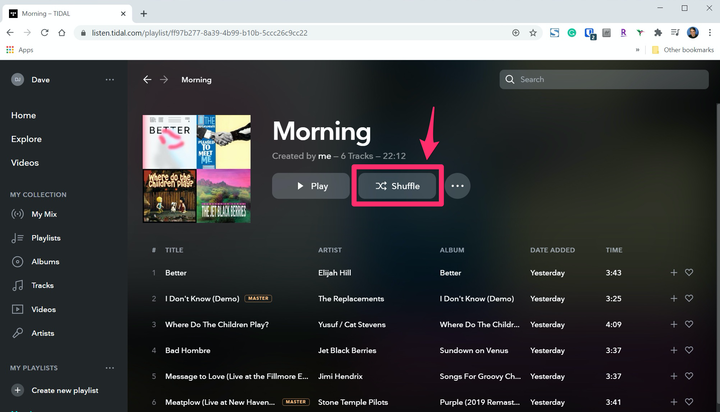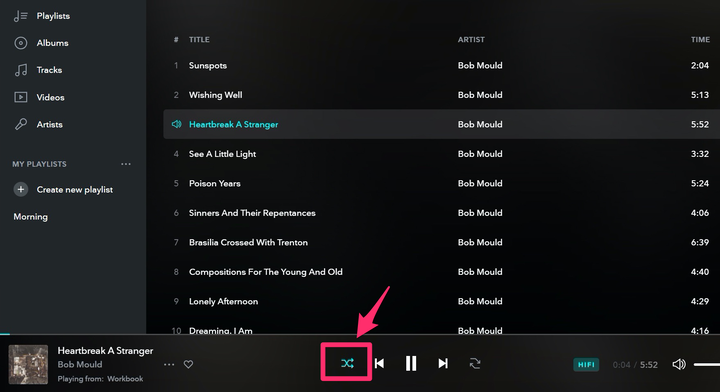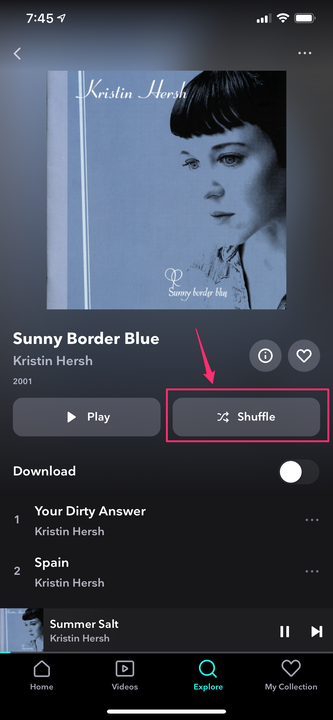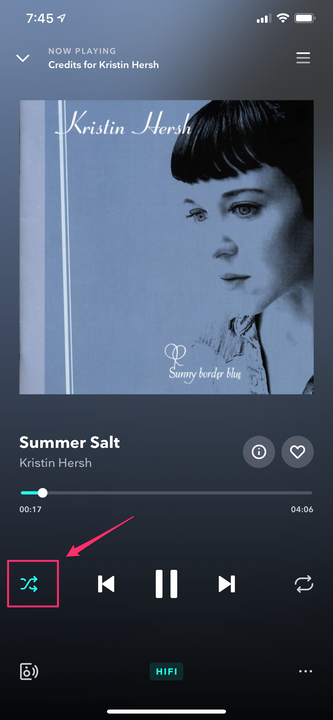Come attivare e disattivare la riproduzione casuale su Tidal
- Puoi attivare o disattivare la modalità shuffle su Tidal utilizzando il pulsante shuffle nei controlli del giocatore nella parte inferiore dello schermo.
- La pagina web e l'app mobile di Tidal sono dotate di due controlli shuffle. Quello più grande riproduce in ordine casuale solo l'album o la playlist corrente, ma non può essere utilizzato per disattivare la modalità casuale.
- Sull'app mobile, tocca i controlli del lettore ridotti a icona nella parte inferiore dello schermo per ingrandirlo, quindi puoi trovare il controllo shuffle nell'angolo in basso a sinistra dello schermo.
Sia che ti piaccia mescolare la tua musica o preferire che gli album vengano riprodotti nell'ordine previsto dalla band, non c'è dubbio sul fatto che molti lettori musicali e streaming
servizi rendono difficile trovare i controlli shuffle.
I controlli shuffle di Tidal potrebbero inizialmente creare confusione perché il pulsante shuffle grande e ovvio può solo attivare la modalità shuffle, non disattivarla.
Come attivare e disattivare la riproduzione casuale su Tidal su un computer
1. Se stai utilizzando Tidal in un browser web, troverai un ovvio pulsante "Riproduzione casuale" nella parte superiore della pagina, a destra della copertina dell'album o della playlist, vicino al pulsante "Riproduci". Puoi fare clic su questo per riprodurre in ordine casuale la tua musica, ma non disattiverà la riproduzione casuale.
Il pulsante "Shuffle" nella parte superiore della pagina riproduce la musica in ordine casuale ma non disattiva la modalità casuale.
2. Per disattivare la modalità shuffle, fai clic sull'icona "Shuffle" nella parte inferiore della pagina Web nella striscia di controllo del lettore, situata a sinistra del pulsante della traccia "Precedente".
Puoi utilizzare questo pulsante per attivare o disattivare la modalità casuale e puoi dire che è attiva quando il pulsante diventa blu.
Il pulsante "Shuffle" nei controlli del lettore nella parte inferiore della pagina può attivare o disattivare la modalità shuffle.
Come attivare e disattivare la riproduzione casuale su Tidal su un dispositivo mobile
1. Sull'app mobile di Tidal, troverai un pulsante "Shuffle" al centro dello schermo, a destra del "pulsante Riproduci". Toccando questo pulsante la musica viene riprodotta in ordine casuale, ma si attiva solo la riproduzione casuale, non la disattivazione.
Sull'app mobile, il pulsante "Shuffle" riprodurrà la tua musica in modo casuale ma non disattiva la modalità shuffle.
2. Per disattivare la modalità casuale, tocca i controlli del lettore nella parte inferiore dello schermo. Per impostazione predefinita, questi controlli sono ridotti a icona, ma toccandoli il giocatore occuperà l'intero schermo.
3. Fare clic sull'icona "Shuffle" all'estrema sinistra dello schermo, accanto al pulsante "Traccia precedente". Puoi utilizzare questo pulsante per attivare o disattivare la modalità casuale e puoi dire che è attivo quando il pulsante cambia colore.
Sull'app mobile, il pulsante "Shuffle" nei controlli del lettore nella parte inferiore della pagina attiva o disattiva la modalità shuffle.